Multinexo: nueva versión 0.0.18
Feb 9, 2018 • Maximiliano Cruz
En la versión 0.0.18 de Multinexo hemos agregado nuevas funciones con la que el sistema de gestión se adapta mejor al día a día de tu comercio. Como podrás ver a continuación, las principales mejoras han tenido lugar en la sección de productos: estas nuevas característias te permitirán gesionar mejor el precio y stock de tus mercaderías y servicios.
Precios futuros
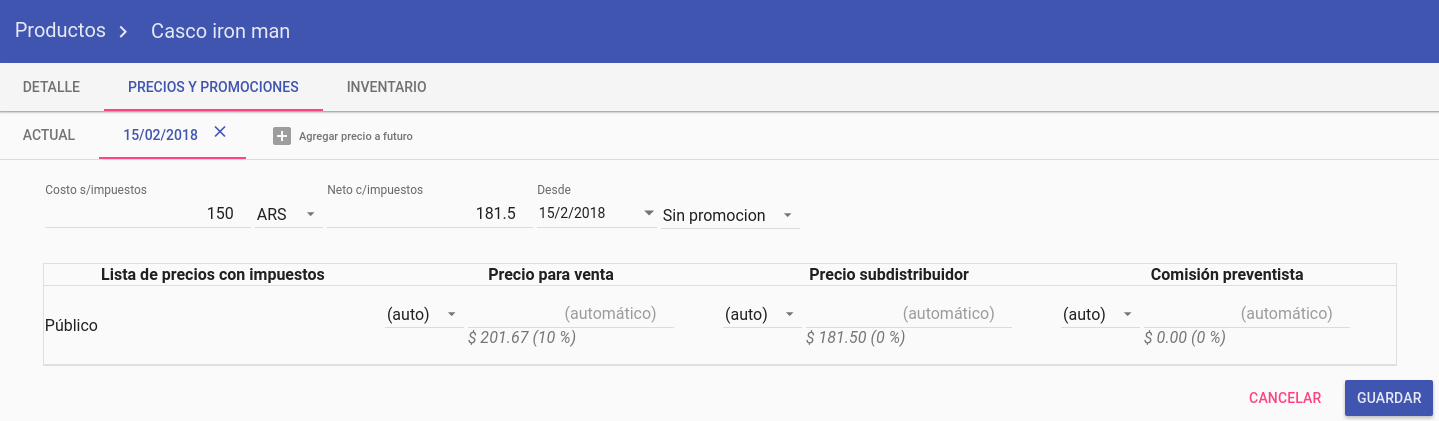
Con la nueva función Precios futuros puedes preparar promociones o modificar el precio de venta de los productos por anticipado. Además de indicar un precio especial para el producto en cuestión, podrás agregar una fecha de inicio y una de finalización. También agregar varios precios futuros en simultáneo, simepre y cuando las fechas no se superpongan.
Encontrarás esta nueva característica en la vista de edición de productos, presionando la pestaña Precios y promociones.
Producto con variantes
El producto con variantes te permitirá administrar varios productos con un mismo precio sin necesidad de tener que crearlos y gestionarlos uno a uno. Además de asignar el mismo precio a todos los productos hijos podrás administrar el stock independientemente, lo que te ayudará a llevar un mejor control de la mercadería. Esta característica resulta de gran utilidad, por ejemplo, para distintos sabores de un mismo producto (que mentengan un mismo precio).
Para aprovechar esta nueva función debes señalar el ícono de Crear producto ubicado en la esquina inferior izquierda en la sección de Productos y seleccionar la opción Crear producto con variantes.
Combo de productos
Ahora puedes crear combos de productos: agrupa los productos que gustes y asígnales un precio especial para venderlos en conjunto. Encontrarás el ícono de Crear combo de productos al señalar el botón Agregar producto ubicado en la esquina inferior izquierda de la vista de productos.
Facturas en espera
Si la emisión de una factura falla por alguna razón, el documento quedará en estado de espera hasta procesarse correctamente.
Eliminar empresa
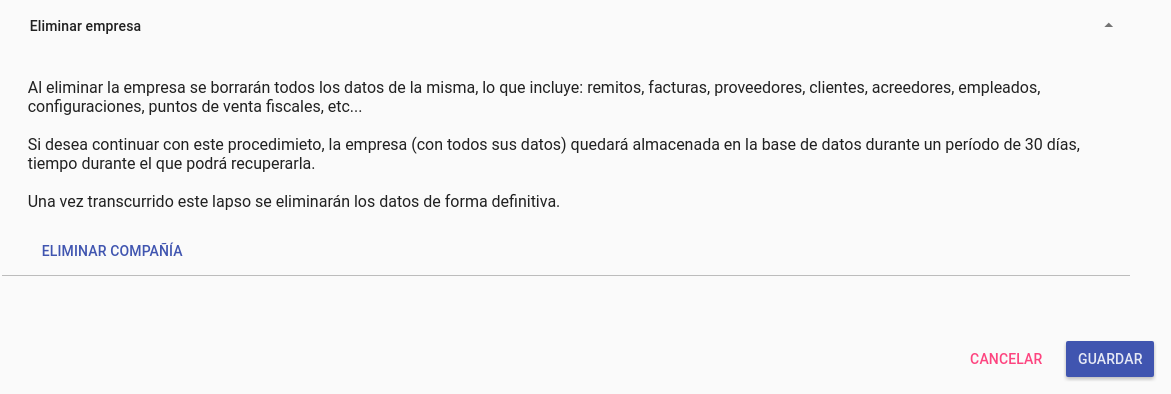
En la sección de “Configración de imagen de la empresa” hallarás un nuevo botón con el que podrás eliminar tu empresa en caso de ser necesario. Al hacerlo, tus datos quedarán almacenados durante 30 días, en los cuales podrás recuperarla. Una vez transcurrido ese tiempo, los datos serán completamente eliminados de la base de datos.
